設定ファイルをコンソールアプリで使用する
概要
.NET Core のコンソールアプリケーションでも設定ファイルを利用できる。
NuGet パッケージの Microsoft.Extensions.Configuration とその配下のパッケージを使う。
キーと値のペア かつ キーは複数レベルの階層にわたる設定が作れる。
たとえば、SampleApp:Users:Tarouという感じで、階層ごとにコロンで区切って指定する。
設定値はすべてstringで、値をPOCOオブジェクトにバインドする機能もある。
このAPIはASP.NETでは使われてきたが、それ以外のプラットフォームでも使える。
参考:Configuration in ASP.NET Core | Microsoft Docs
前提条件:
- .NET Core 3.1
- Visual Studio 2019 で開発
NuGet パッケージの追加
Microsoft.Extensions.Configuration から始まるパッケージ群を、目的に合わせて追加する。
設定ファイルの形態によって、以下のいずれかを追加する。
Microsoft.Extensions.Configuration.JsonMicrosoft.Extensions.Configuration.IniMicrosoft.Extensions.Configuration.Xml- その他の Configuration Provider は ドキュメント 参照。
設定値をPOCOオブジェクトへバインドさせたい場合は、以下を追加する。
Microsoft.Extensions.Configuration.Binder
例えば、設定ファイルはjsonファイルにしつつ、POCOオブジェクトへのバインドも利用したい場合は、
Microsoft.Extensions.Configuration.Json と Microsoft.Extensions.Configuration.Binder の2つを追加する。
インメモリを使ったサンプル
コード上に設定値を書く、最もシンプルなもの。
NuGet パッケージは以下2つを追加する。
Microsoft.Extensions.ConfigurationMicrosoft.Extensions.Configuration.Binder
using Microsoft.Extensions.Configuration;
using System;
using System.Collections.Generic;
class Program
{
public static void Main(string[] args = null)
{
// コード上で設定値を作る
var values = new Dictionary<string, string>()
{
["Profile:UserName"] = "太郎",
["ConnectionStrings:str1"] = "接続文字列",
["AppConfiguration:Model1:param1"] = "400",
["AppConfiguration:Model1:param2"] = "600"
};
// ビルダーに設定値を渡す
var builder = new ConfigurationBuilder();
builder.AddInMemoryCollection(values);
// Configurationクラスを作る
IConfiguration config = builder.Build();
// 設定値を取得する
Console.WriteLine($"Hello {config["Profile:UserName"]}");
// 接続文字列は専用の取得メソッドがある
// 「ConnectionStrings」という階層にある設定値を取得する
Console.WriteLine(config.GetConnectionString("str1"));
// POCOオブジェクトにバインド
var model = new Model1();
config.GetSection("AppConfiguration:Model1").Bind(model);
Console.WriteLine(model);
}
}
下記はバインドに使ったPOCOオブジェクトのサンプル。
class Model1
{
public string param1 { get; set; }
public string param2 { get; set; }
public override string ToString()
{
return $"param1={param1}, param2={param2}";
}
}
下記はサンプルの実行結果。
Hello 太郎
接続文字列
param1=400, param2=600
JSONファイルを使ったサンプル
NuGet パッケージは以下3つを追加する。
Microsoft.Extensions.ConfigurationMicrosoft.Extensions.Configuration.BinderMicrosoft.Extensions.Configuration.Json
下記はJSONファイルのサンプル。
{
"Profile": {
"UserName": "太郎"
},
"ConnectionStrings": {
"str1": "接続文字列"
},
"AppConfiguration": {
"Model1": {
"param1": "400",
"param2": "600"
}
}
}
設定ファイルのプロパティの「出力ディレクトリにコピー」を「常にコピーする」または「新しい場合はコピーする」に変更する。
下記はプログラムのサンプル。
using Microsoft.Extensions.Configuration;
using System;
class Program
{
public static void Main(string[] args = null)
{
// ビルダーにJSONファイルを追加
var builder = new ConfigurationBuilder();
builder.AddJsonFile("appsettings.json");
// Configurationクラスを作る
IConfiguration config = builder.Build();
// 設定値を取得する
Console.WriteLine($"Hello {config["Profile:UserName"]}");
// 接続文字列は専用の取得メソッドがある
// 「ConnectionStrings」という階層にある設定値を取得する
Console.WriteLine(config.GetConnectionString("str1"));
// POCOオブジェクトにバインド
var model = new Model1();
config.GetSection("AppConfiguration:Model1").Bind(model);
Console.WriteLine(model);
}
}
出力結果はインメモリのサンプルと同じ。
UserSecrets を使う
設定ファイルに、DBやクラウドサービスへの接続文字列など、Git等に保存したくない情報が含まれる場合、 その設定値を一部「ユーザーシークレット」に分けて保存できる。 「ユーザーシークレット」はPCのどこか別の場所に保存される。
参考:ASP.NET Core での開発におけるアプリシークレットの安全な保存 | Microsoft Docs
UserSecrets を編集する
プロジェクトで右クリック → 「ユーザーシークレットの管理」をクリック。

secrets.json ファイルが表示されるので、編集して保存する。
このとき、プロジェクトが ASP.NET Core のものなら難なく secrets.json が開くが、コンソールアプリ等だと
Visual Studio が自動的に NuGet パッケージの Microsoft.Extensions.Configuration.UserSecrets を参照に加えようとする。
ただ、追加しようとするバージョンが低いせいか、私の環境では失敗したというダイアログが出た。
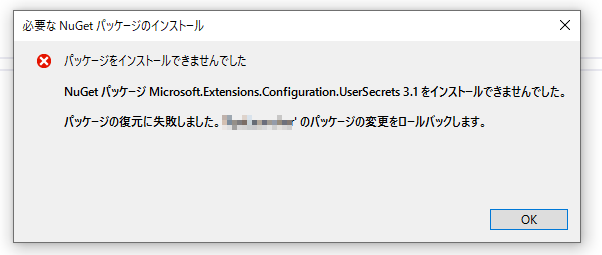
その場合は、手作業で同パッケージをインストールしてから、もう一度「ユーザーシークレットの管理」をクリックするところからやり直す。
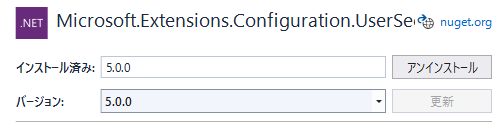
↑ 手作業で追加したパッケージ (ダイアログではv3.1と書かれていたが、最新版はv5.0だった)
UserSecrets を読み込む
ASP.NET や 汎用ホスト(GenericHost) を使っている場合は、自動的に読み込む。
それ以外の場合は、ConfigurationBuilder の AddUserSecrets メソッドを呼び出す。
using Microsoft.Extensions.Configuration;
using System;
class Program
{
public static void Main(string[] args = null)
{
var builder = new ConfigurationBuilder();
builder.AddJsonFile("appsettings.json");
builder.AddUserSecrets<Program>();
}
}
型パラメータには、コンソールアプリのアセンブリに含まれるクラスを指定する。
とりあえずエントリーポイントになる Program にしておけば無難だと思われる。